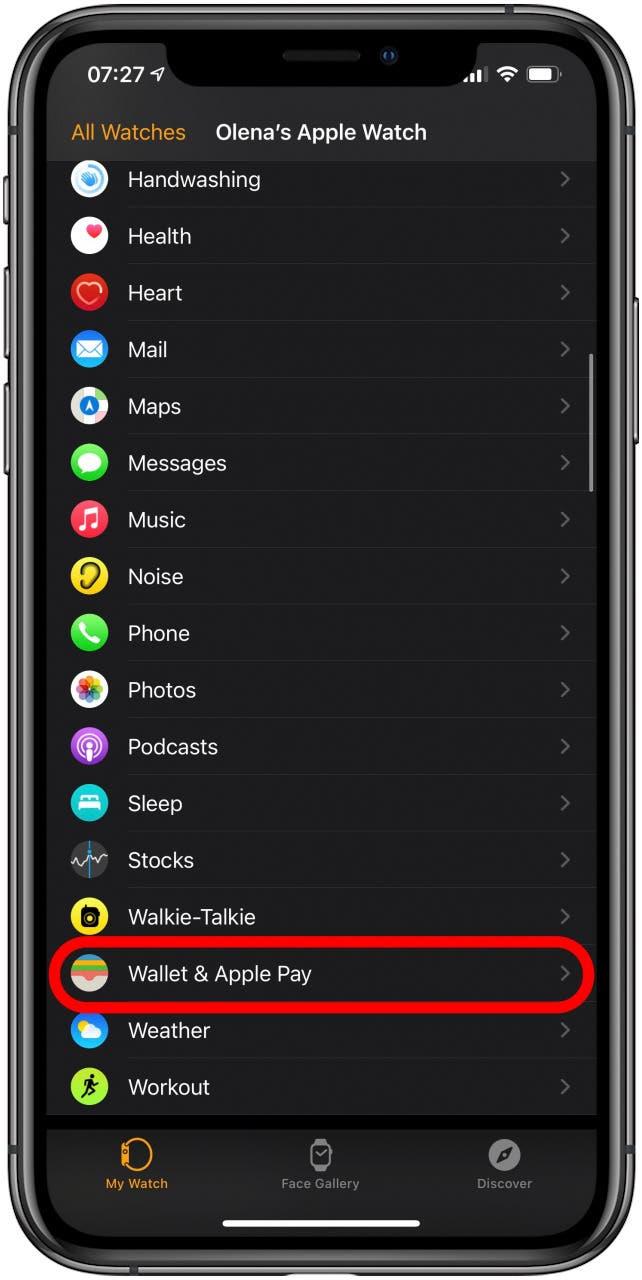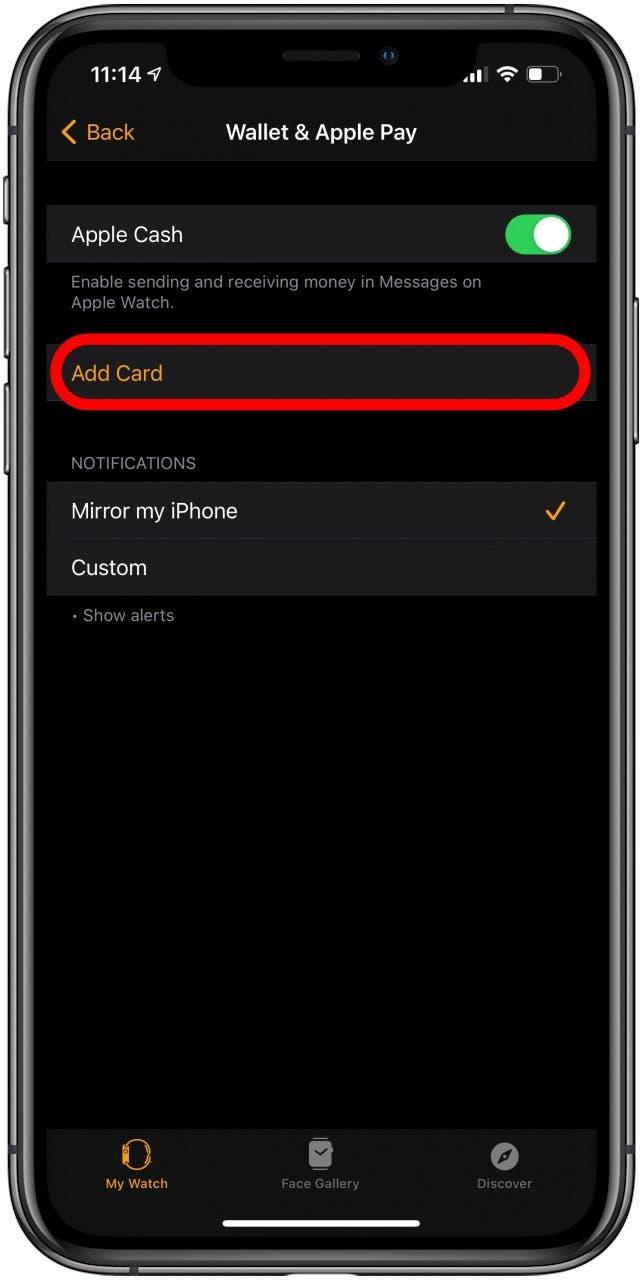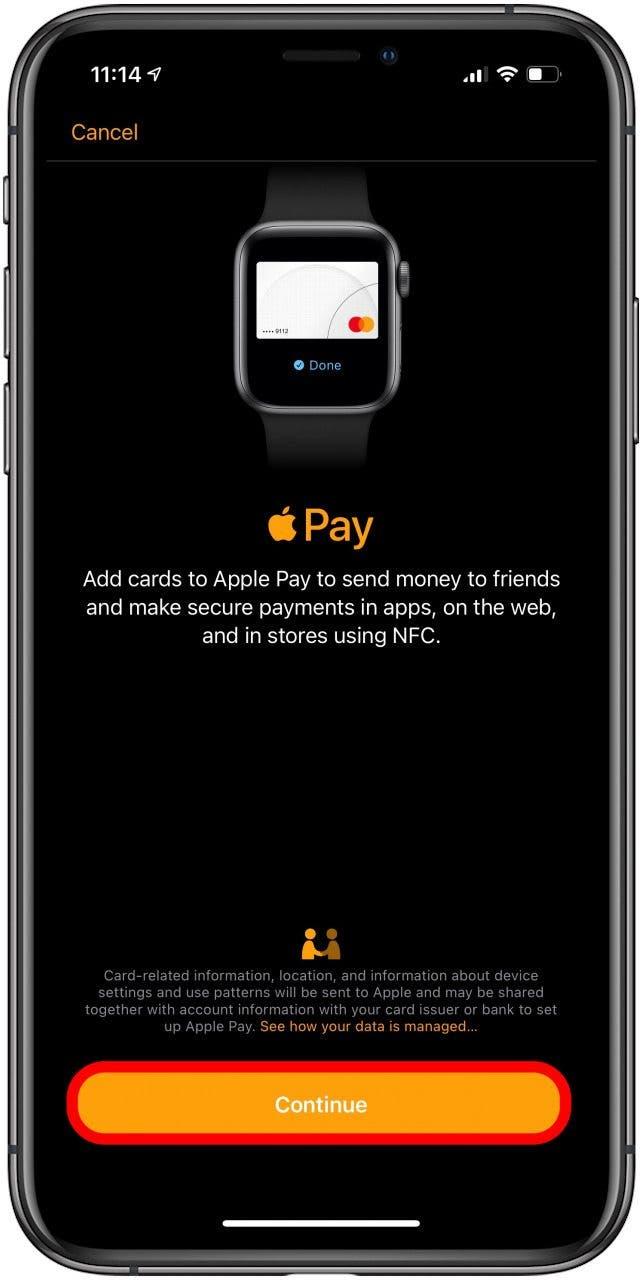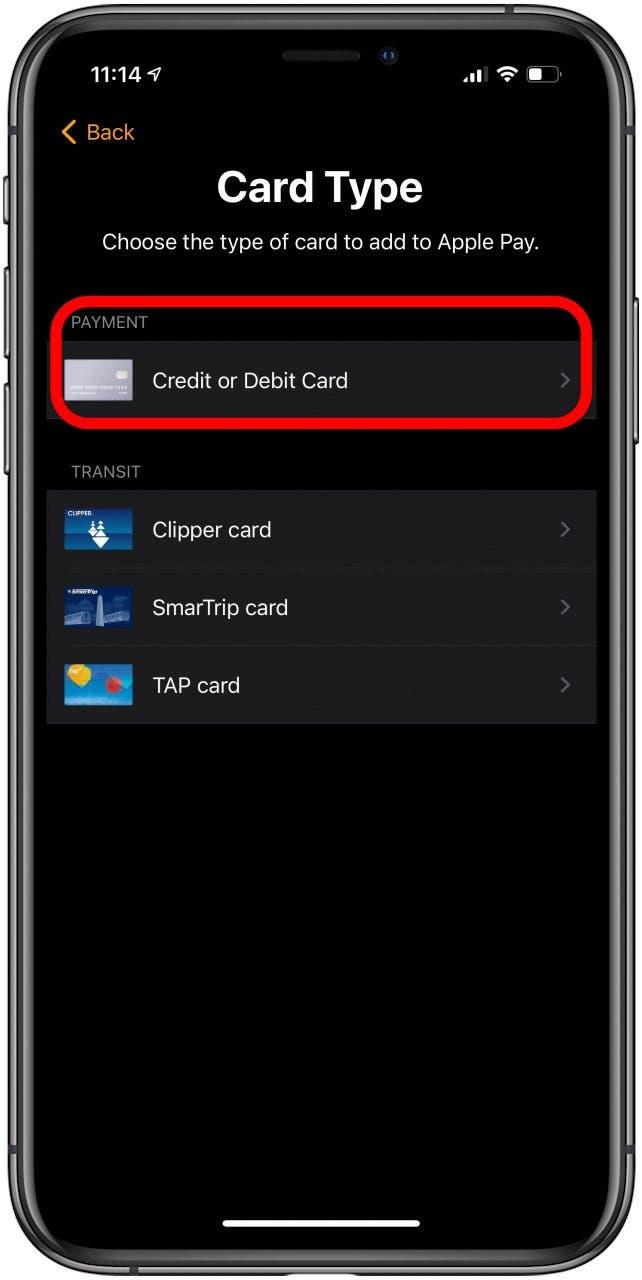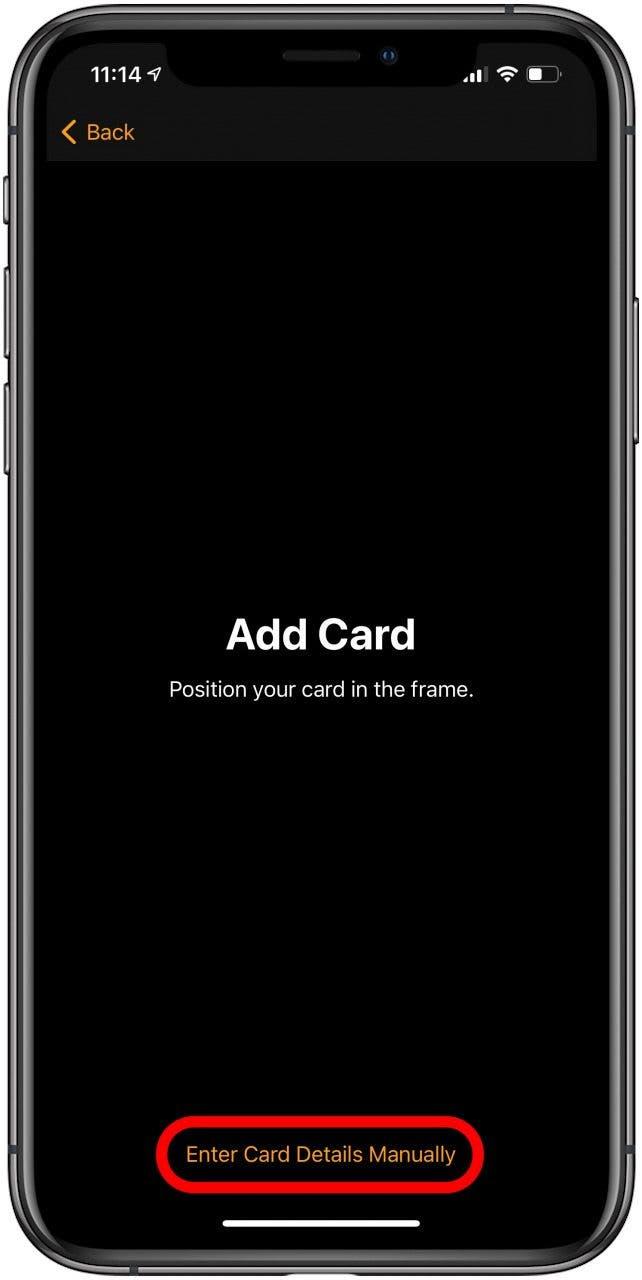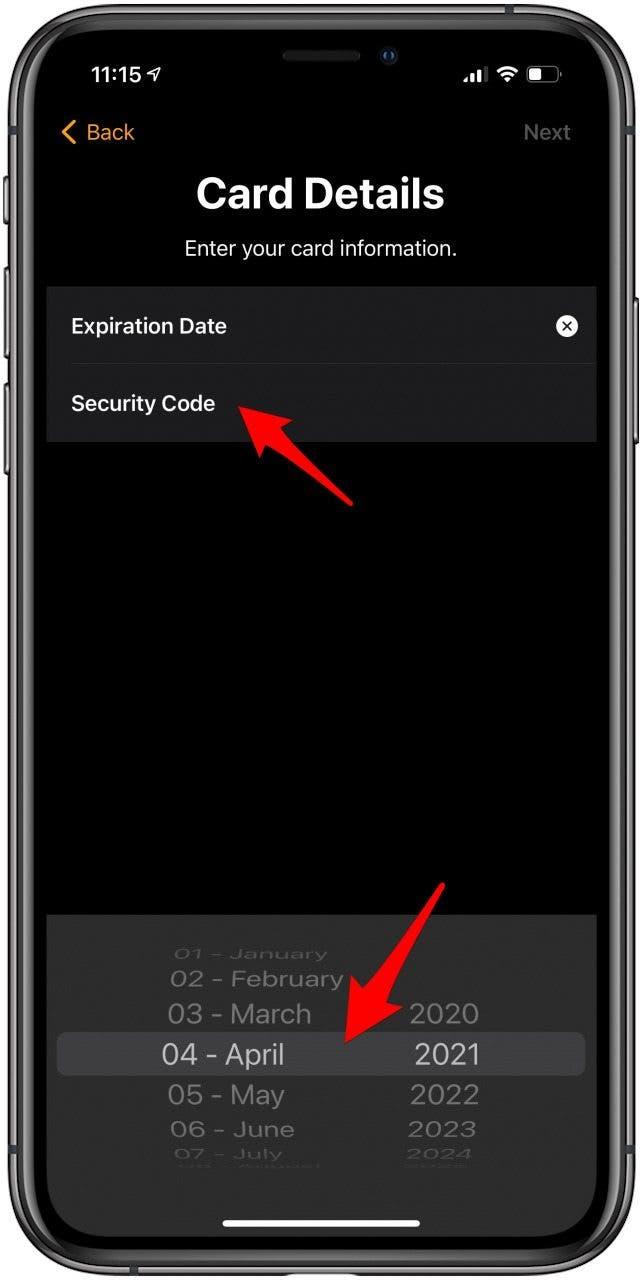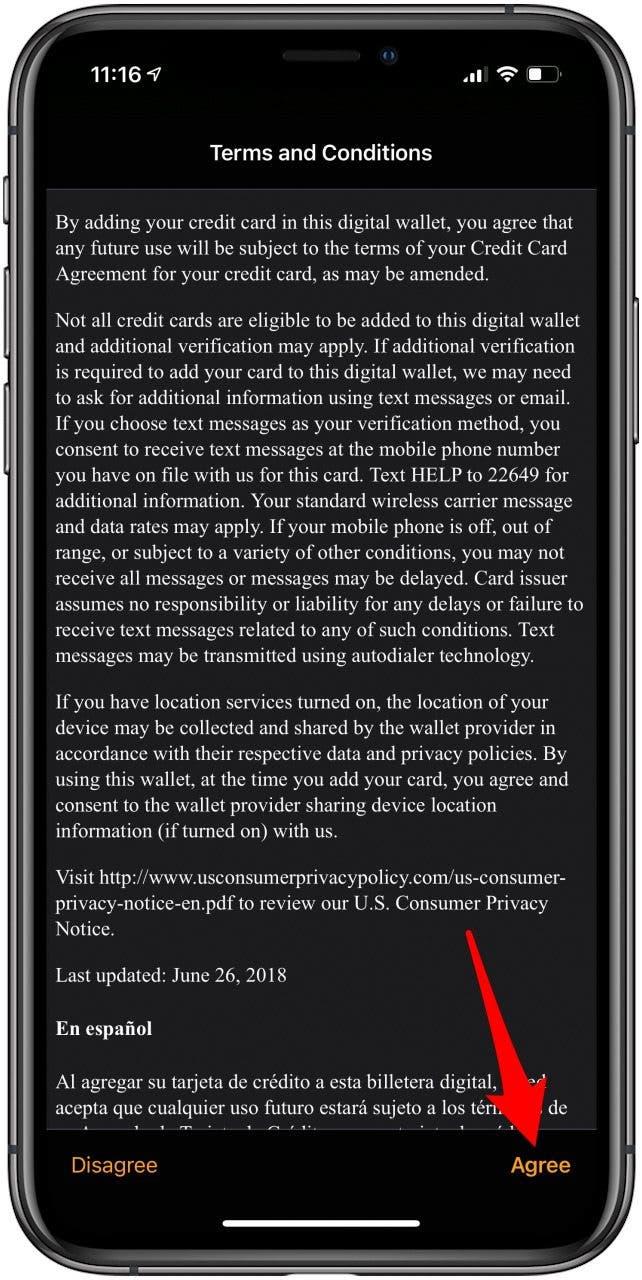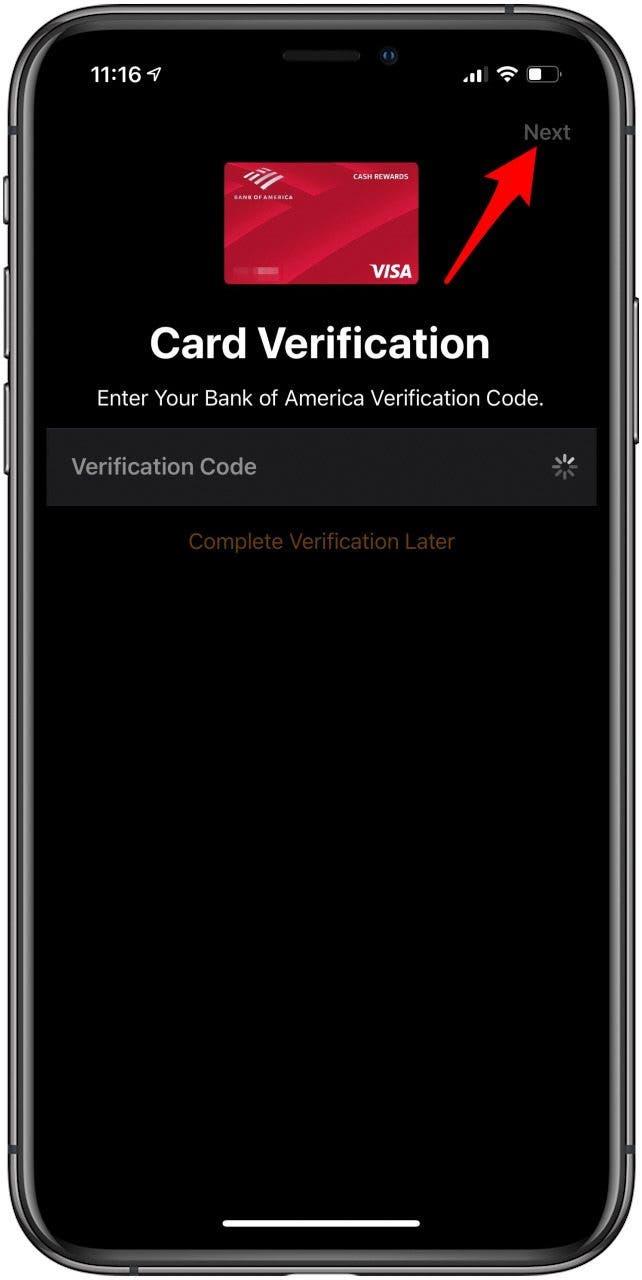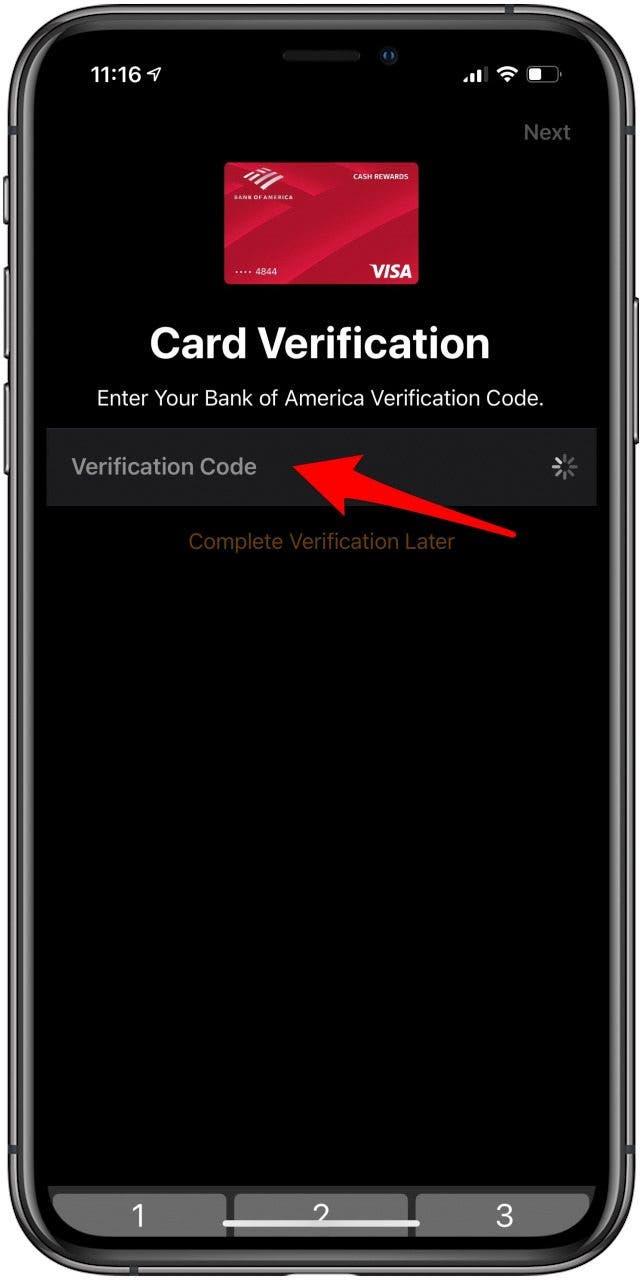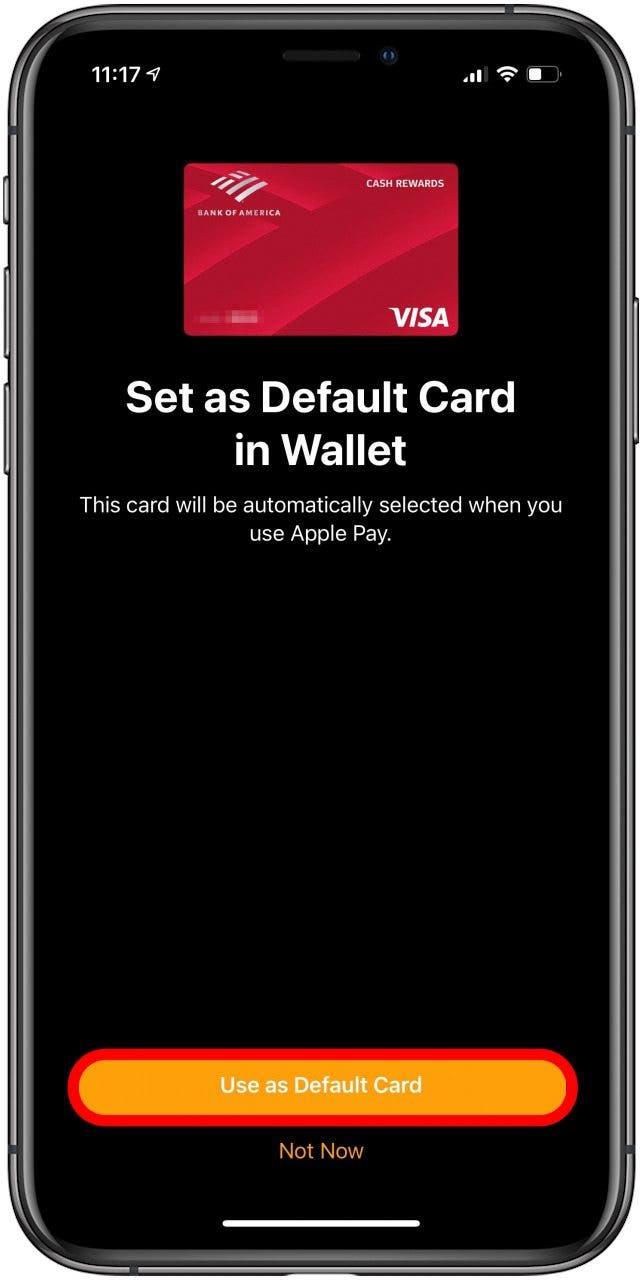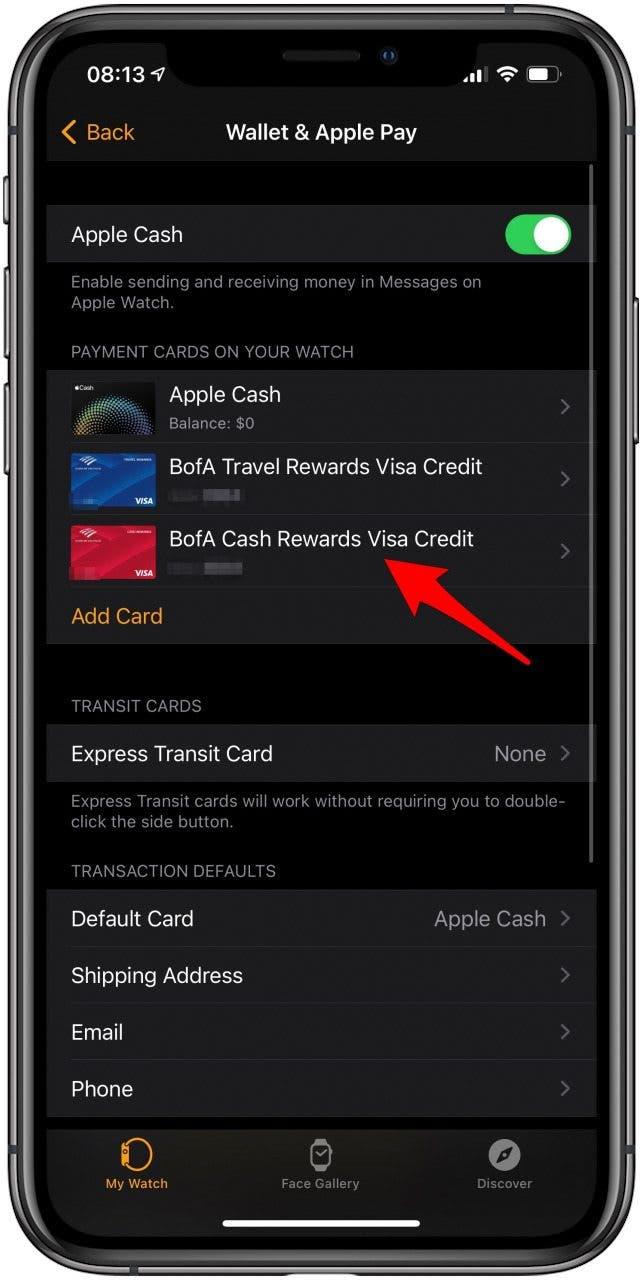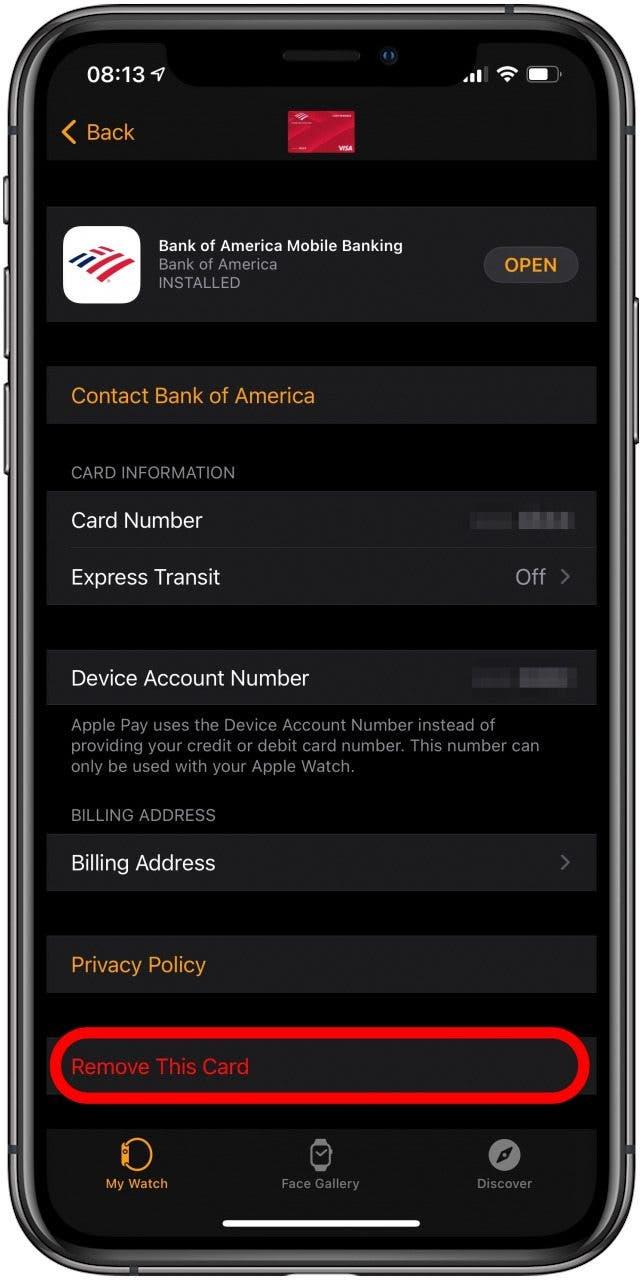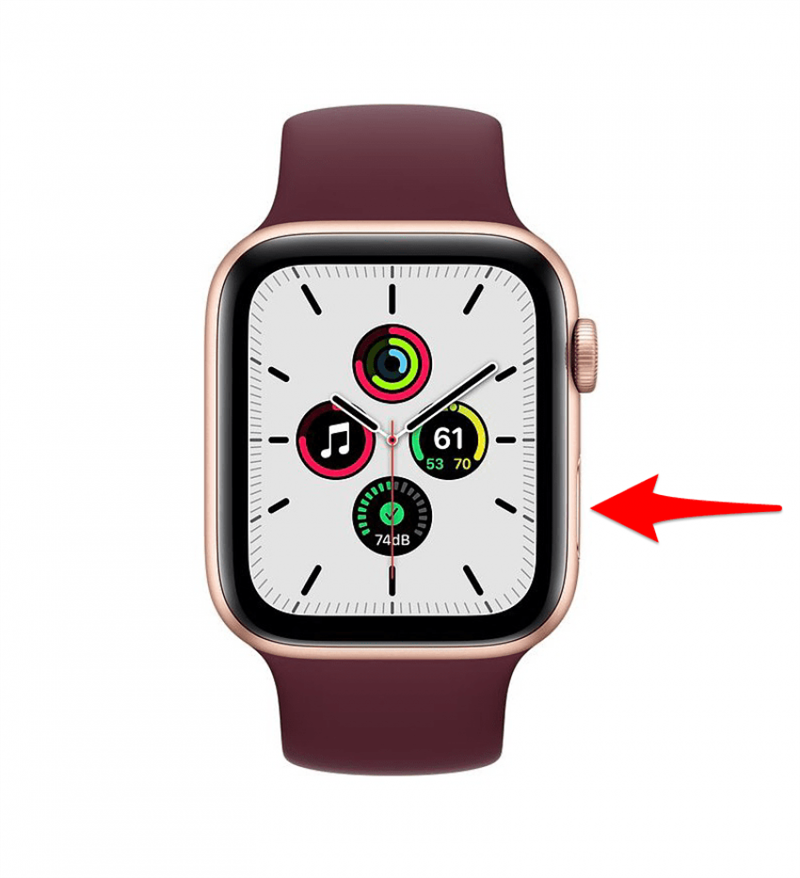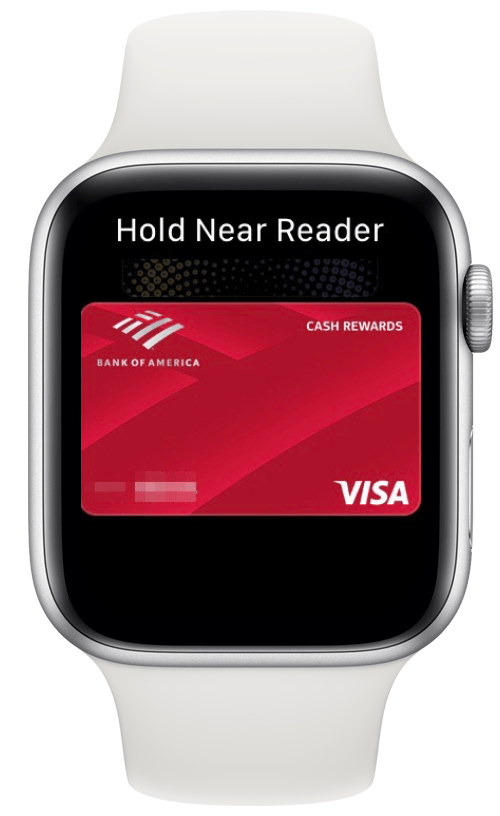Erfahren Sie, wie Sie Apple Pay aktivieren und auf Ihrer Apple Watch verwenden. Auf diese Weise können Sie in stationären Geschäften einkaufen, ohne Ihre Kreditkarte oder Ihr iPhone mitzubringen. Außerdem führe ich dich durch die Einrichtung von Apple Pay und erkläre dir, wie du eine Standardkarte in deinem Apple Wallet einrichtest!
Bezogen auf: So richten Sie Apple Pay auf Ihrem iPhone ein
Springen zu:
- Wie funktioniert Apple Pay auf der Apple Watch
- So richten Sie Apple Pay auf Ihrer Apple Watch ein
- So fügen Sie eine Karte zu Apple Pay hinzu
- So fügen Sie mehrere Karten zu Apple Pay hinzu
- So entfernen Sie eine Kreditkarte
- So bezahlen Sie mit Apple Watch in Geschäften
- So wählen Sie aus, mit welcher Karte bezahlt werden soll
- Werden Karten während der Apple Watch-Sicherung gespeichert
Wie funktioniert Apple Pay auf der Apple Watch?
Mit Apple Pay können Sie Ihrem iPhone Karten hinzufügen, die dann auf Ihren Apple-Geräten verfügbar sind, die mit demselben iCloud-Konto angemeldet sind. Damit sind Sie berechtigt, sichere Zahlungen von Apple mit kontaktlosen Lesegeräten in Geschäften und beim Online-Shopping zu verwenden. Sobald Sie Apple Pay auf Ihrem iPhone eingerichtet haben, können Sie es auf Ihrer Apple Watch verwenden! Um mehr über die Navigation auf deiner Apple Watch zu erfahren, melde dich für unseren kostenlosen Tipp des Tages-Newsletter an.
Zurück zum Anfang
So richten Sie Apple Pay auf Ihrer Apple Watch ein
Sie können Apple Pay auf Ihrer Uhr mit Ihrem iPhone einrichten.
- Öffnen Sie die Watch-App auf Ihrem iPhone.
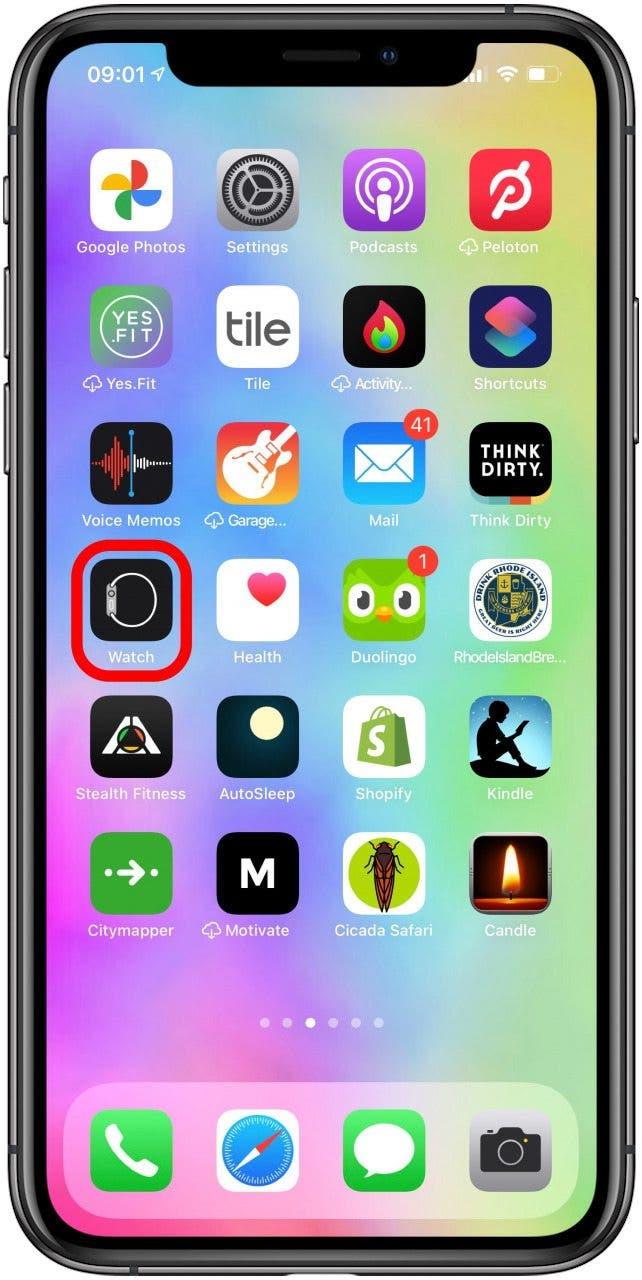
- Tippen Sie auf dem Tab „Meine Uhr“ auf Wallet & Apple Pay.

- Tippen Sie auf Karte hinzufügen.

- Tippen Sie auf Weiter.

- Tippen Sie unter Zahlung auf Kredit- oder Debitkarte. Hier können Sie auch eine ÖPNV-Karte einrichten.

- Halten Sie Ihr iPhone über Ihre Kreditkarte, um die Informationen zu scannen. Wenn Sie es lieber selbst eingeben möchten, tippen Sie auf Kartendetails manuell eingeben.

- Geben Sie Ihren Namen und Ihre Kartennummer ein und tippen Sie dann auf Weiter.

- Dann das Ablaufdatum und der Sicherheitscode.

- Tippen Sie auf Weiter und dann auf Hinzufügen.

- Stimmen Sie den Bedingungen zu.

- Sie können die Überprüfung abschließen oder diese vorerst überspringen. Tippen Sie zur Bestätigung auf Weiter.

- Wenn Sie Ihre Telefonnummer zur Bestätigung verwenden, wird der Code automatisch hinzugefügt.

- Als Nächstes können Sie auf Als Standardkarte verwenden tippen, um diese Karte als Standardkarte für Ihr Wallet einzurichten.

Sobald dies eingerichtet ist, können Sie lernen, wie Sie Apple Pay Cash aktivieren um Geld unter Ihren Kontakten zu senden und anzufordern.
Zurück zum Anfang
So fügen Sie eine Karte zu Apple Pay hinzu
Sie müssen mindestens eine Karte hinzufügen, um Apple Pay einzurichten. Lesen Sie dazu den Abschnitt zum Einrichten von Apple Pay. Sie können mehrere Karten hinzufügen sowie Karten entfernen.
So fügen Sie mehrere Karten zu Apple Pay hinzu
Sie können mehrere Karten in Ihrem Wallet haben. Um eine zweite Karte hinzuzufügen, müssen Sie die gleichen Schritte ausführen, die Sie zum Einrichten von Apple Pay verwendet haben.
So entfernen Sie eine Kreditkarte
- Öffnen Sie die Watch-App auf Ihrem iPhone.
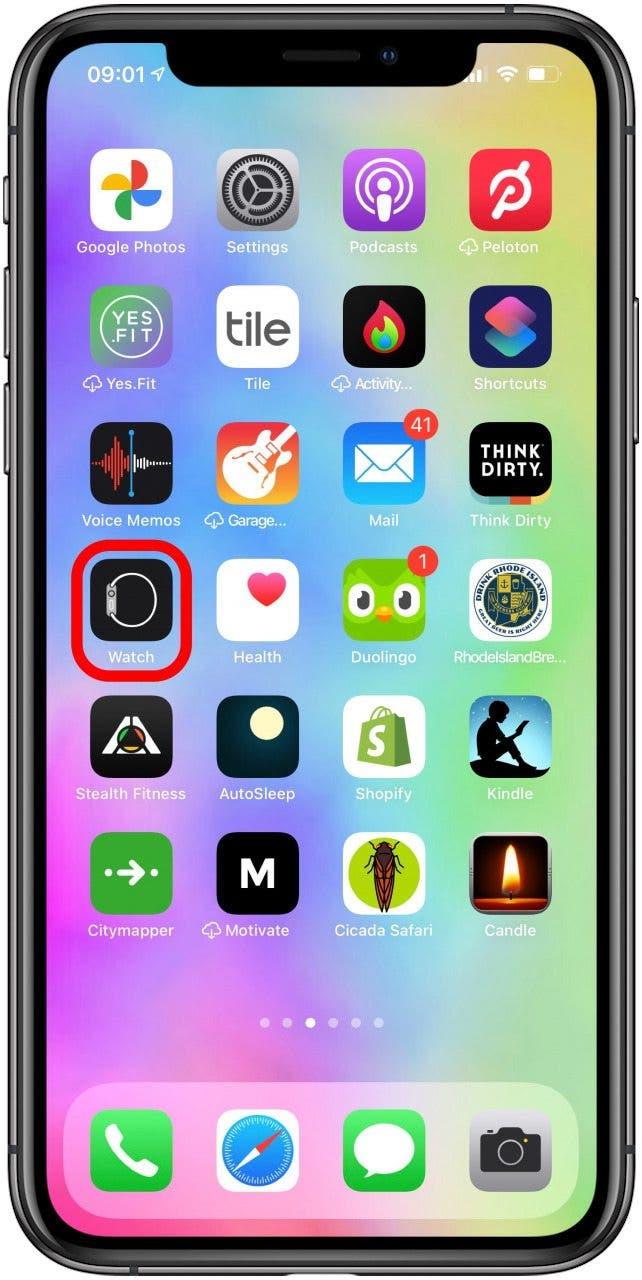
- Tippen Sie auf dem Tab „Meine Uhr“ auf Wallet & Apple Pay.

- Tippen Sie auf die Karte, die Sie entfernen möchten.

- Tippen Sie auf Diese Karte entfernen und bestätigen Sie das Entfernen.

Zurück zum Anfang
So bezahlen Sie mit der Apple Watch in Geschäften
Bezahlen an der Kasse war noch nie so einfach! Wenn Sie Apple Pay auf Ihrer Apple Watch verwenden, werden Zahlungen schneller als je zuvor:
- Doppelklicken Sie auf die Seitentaste, um Ihre Apple Pay-Kreditkarte aufzurufen.

- Halte deine Apple Watch in die Nähe des kontaktlosen Lesegeräts.

Funktioniert Apple Pay auf der Apple Watch ohne iPhone? Ja! Auch wenn Sie eine Apple Watch nur mit GPS besitzen, können Sie nur mit Ihrer Uhr bezahlen.
Zurück zum Anfang
So wählen Sie aus, mit welcher Karte Sie bezahlen möchten
Um Ihre Kreditkarten zu verwenden, müssen Sie zweimal auf die Seitentaste tippen und sie in die Nähe eines Kartenlesers halten. Sie können durch Wischen oder mit der Digital Crown scrollen, um zwischen ihnen auszuwählen.
Werden Karten während der Apple Watch-Sicherung gespeichert?
Ihre Apple Watch sichert automatisch auf Ihrem iPhone, um Datenverlust zu vermeiden. Wenn Sie Ihre Uhr von Ihrem Telefon trennen, wird ein Update erstellt, wenn Sie Ihre Daten auf einer neuen Uhr wiederherstellen möchten. Erfahren Sie, was zu tun ist, wenn Sie Ihren Apple verkaufen Beobachten.
Kredit- oder Debitkarten, die für Apple Pay auf Ihrer Apple Watch verwendet werden, sind aus Sicherheitsgründen nicht Teil des Backups. Sie können sie jedoch möglicherweise schneller einrichten, indem Sie Ihren Kartensicherheitscode erneut eingeben.
Zurück zum Anfang
Die Verwendung einer Smartwatch mit Apple Pay ist eine großartige Möglichkeit, unterwegs zu bezahlen! Ihre Kreditkarten sind nicht nur sicher auf Ihrer Apple Watch, sondern Sie können auch ohne iPhone oder physische Karte bezahlen. Jetzt wissen Sie, wie Sie Apple Pay aktivieren und auf Ihrer Uhr verwenden. Sie können jede Karte zu Apple Wallet hinzufügen, um mit einem kontaktlosen Lesegerät überall einfacher zu bezahlen!